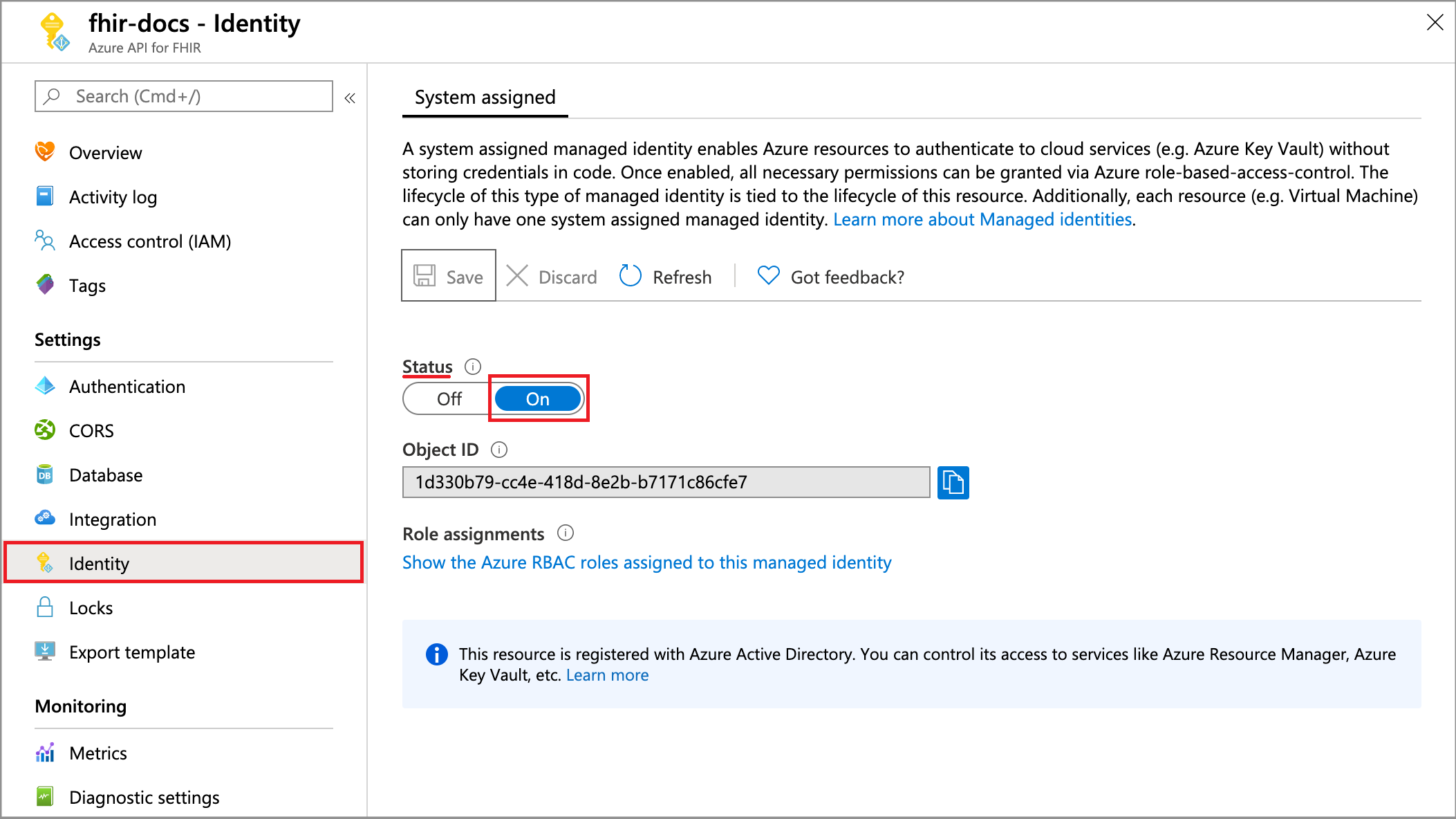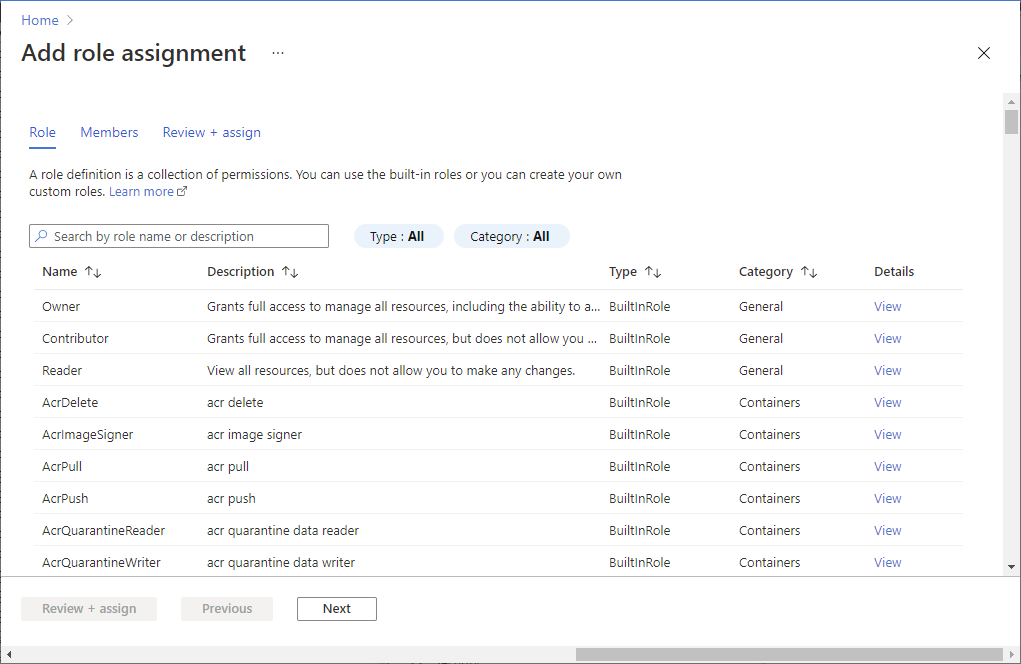Exportálási beállítások konfigurálása és tárfiók beállítása
Az FHIR szolgáltatás támogatja a $export HL7 által megadott műveletet az FHIR-kiszolgálóról történő FHIR-adatok exportálásához. Az FHIR szolgáltatás implementációjában a $export végpont meghívásával az FHIR szolgáltatás adatokat exportál egy előre konfigurált Azure Storage-fiókba.
Az exportálás konfigurálása előtt győződjön meg arról, hogy alkalmazásszerepkörrel rendelkezik – "FHIR adatexportáló szerepkörrel". Az alkalmazásszerepkörökről további információt az FHIR szolgáltatás hitelesítése és engedélyezése című témakörben talál.
Az FHIR szolgáltatás műveletének $export beállításának három lépése:
- Felügyelt identitás engedélyezése az FHIR szolgáltatáshoz.
- Konfiguráljon egy új vagy meglévő Azure Data Lake Storage Gen2-fiókot (ADLS Gen2), és adjon engedélyt az FHIR szolgáltatásnak a fiók eléréséhez.
- Állítsa be az ADLS Gen2-fiókot az FHIR szolgáltatás exportálási céljának.
Felügyelt identitás engedélyezése az FHIR szolgáltatáshoz
A környezet FHIR-adatexportáláshoz való konfigurálásának első lépése egy rendszerszintű felügyelt identitás engedélyezése az FHIR szolgáltatás számára. Ez a felügyelt identitás az FHIR szolgáltatás hitelesítésére szolgál, amely lehetővé teszi az ADLS Gen2-fiókhoz való hozzáférést egy $export művelet során. Az Azure-beli felügyelt identitásokról további információt az Azure-erőforrások felügyelt identitásairól szóló cikkben talál.
Ebben a lépésben keresse meg az FHIR szolgáltatást az Azure Portalon, és válassza az Identitás panelt. Állítsa be az Állapot beállítást Be értékre, majd kattintson a Mentés gombra. Amikor megjelenik az Igen és a Nem gomb, válassza az Igen lehetőséget az FHIR szolgáltatás felügyelt identitásának engedélyezéséhez. Miután a rendszeridentitás engedélyezve lett, megjelenik az FHIR szolgáltatás objektum-(egyszerű) azonosítója .
Engedély megadása a tárfiókban az FHIR szolgáltatáshoz való hozzáféréshez
Nyissa meg ADLS Gen2-fiókját az Azure Portalon. Ha még nem telepített ADSL Gen2-fiókot, kövesse az alábbi utasításokat egy Azure Storage-fiók létrehozásához és az ADLS Gen2-re való frissítéshez. Győződjön meg arról, hogy engedélyezi a hierarchikus névtér lehetőséget a Speciális lapon egy ADLS Gen2-fiók létrehozásához.
Az ADLS Gen2-fiókjában válassza a Hozzáférés-vezérlés (IAM) lehetőséget.
Válassza a Szerepkör-hozzárendelés hozzáadása > lehetőséget. Ha a Szerepkör-hozzárendelés hozzáadása lehetőség szürkítve jelenik meg, kérje meg az Azure-rendszergazdát, hogy kérjen segítséget ezzel a lépéssel kapcsolatban.
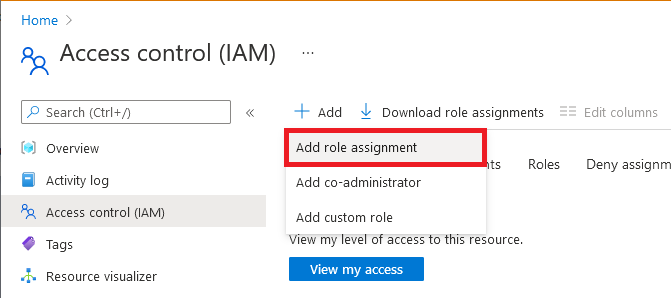
A Szerepkör lapon válassza a Storage Blob Data Közreműködő szerepkört.
A Tagok lapon válassza a Felügyelt identitás lehetőséget, majd kattintson a Tagok kijelölése elemre.
Válassza ki az Azure-előfizetését.
Válassza ki a rendszer által hozzárendelt felügyelt identitást, majd válassza ki az FHIR szolgáltatáshoz korábban engedélyezett felügyelt identitást.
A Véleményezés + hozzárendelés lapon kattintson a Véleményezés + hozzárendelés gombra a Storage Blob Data Contributor szerepkör FHIR szolgáltatáshoz való hozzárendeléséhez.
A szerepkörök Azure Portalon való hozzárendeléséről további információt az Azure beépített szerepköreivel kapcsolatban talál.
Most már készen áll az FHIR szolgáltatás konfigurálására úgy, hogy az ADLS Gen2-fiókot állítja be alapértelmezett tárfiókként az exportáláshoz.
Adja meg az FHIR szolgáltatásexportáláshoz tartozó tárfiókot
Az utolsó lépés annak az ADLS Gen2-fióknak a megadása, amelyet az FHIR szolgáltatás az adatok exportálása során használ.
Feljegyzés
A tárfiókban, ha még nem rendelte hozzá a Storage Blob Data Közreműködő szerepkört az FHIR szolgáltatáshoz, a $export művelet sikertelen lesz.
Nyissa meg az FHIR szolgáltatás beállításait.
Válassza az Exportálás panelt.
Válassza ki a tárfiók nevét a listából. Ha meg kell keresnie a tárfiókot, használja a Név, az Erőforráscsoport vagy a Régió szűrőket.
Miután elvégezte ezt a végső konfigurációs lépést, készen áll az adatok exportálására az FHIR szolgáltatásból. Az FHIR szolgáltatással végzett műveletek végrehajtásával $export kapcsolatos részletekért tekintse meg az FHIR-adatok exportálását ismertető cikket.
Feljegyzés
Csak az FHIR szolgáltatással azonos előfizetésben lévő tárfiókok regisztrálhatók célként a műveletekhez $export .
Az FHIR szolgáltatásművelet $export biztonságossá tétele
Az FHIR szolgáltatásból egy ADLS Gen2-fiókba történő biztonságos exportáláshoz két fő lehetőség közül választhat:
Lehetővé teszi, hogy az FHIR szolgáltatás microsoftos megbízható szolgáltatásként hozzáférjen a tárfiókhoz.
Lehetővé teszi, hogy az FHIR szolgáltatáshoz társított ip-címek hozzáférjenek a tárfiókhoz. Ez a beállítás két különböző konfigurációt engedélyez attól függően, hogy a tárfiók ugyanabban az Azure-régióban található-e, mint az FHIR szolgáltatás.
Az FHIR szolgáltatás engedélyezése Microsoft megbízható szolgáltatásként
Nyissa meg ADLS Gen2-fiókját az Azure Portalon, és válassza a Hálózatkezelés panelt. A Tűzfalak és virtuális hálózatok lapon válassza az Engedélyezve lehetőséget a kiválasztott virtuális hálózatok és IP-címek közül.
Válassza ki a Microsoft.HealthcareApis/workspaces elemet az Erőforrástípus legördülő listából, majd válassza ki a munkaterületet a Példánynév legördülő listából.
A Kivételek szakaszban jelölje be a megbízható szolgáltatások listájában szereplő Azure-szolgáltatások hozzáférésének engedélyezése a tárfiókhoz jelölőnégyzetet. A beállítások megőrzéséhez kattintson a Mentés gombra.

Ezután futtassa a következő PowerShell-parancsot a Az.Storage PowerShell-modul helyi környezetben való telepítéséhez. Ez lehetővé teszi az Azure Storage-fiók(ok) konfigurálását a PowerShell használatával.
Install-Module Az.Storage -Repository PsGallery -AllowClobber -Force
Most az alábbi PowerShell-paranccsal állítsa be a kijelölt FHIR szolgáltatáspéldányt megbízható erőforrásként a tárfiókhoz. Győződjön meg arról, hogy az összes felsorolt paraméter definiálva van a PowerShell-környezetben.
A parancsot rendszergazdaként kell futtatnia Add-AzStorageAccountNetworkRule a helyi környezetben. További információ: Azure Storage-tűzfalak és virtuális hálózatok konfigurálása.
$subscription="xxx"
$tenantId = "xxx"
$resourceGroupName = "xxx"
$storageaccountName = "xxx"
$workspacename="xxx"
$fhirname="xxx"
$resourceId = "/subscriptions/$subscription/resourceGroups/$resourceGroupName/providers/Microsoft.HealthcareApis/workspaces/$workspacename/fhirservices/$fhirname"
Add-AzStorageAccountNetworkRule -ResourceGroupName $resourceGroupName -Name $storageaccountName -TenantId $tenantId -ResourceId $resourceId
A parancs futtatása után az Erőforráspéldányoktűzfal szakaszában a Példánynév legördülő listában a 2 ki van jelölve. Ezek annak a munkaterület-példánynak és FHIR szolgáltatáspéldánynak a nevei, amelyeket a Microsoft megbízható erőforrásokként regisztrált.
Most már készen áll az FHIR-adatok biztonságos exportálására a tárfiókba.
A tárfiók a kiválasztott hálózatokon található, és nem érhető el nyilvánosan. A fájlok biztonságos eléréséhez engedélyezheti a tárfiók privát végpontjait .
Adott IP-címek hozzáférésének engedélyezése az Azure Storage-fiókhoz más Azure-régiókból
Az Azure Portalon nyissa meg az Azure Data Lake Storage Gen2-fiókot.
A bal oldali menüben válassza a Hálózatkezelés lehetőséget.
Válassza az Engedélyezve lehetőséget a kijelölt virtuális hálózatok és IP-címek közül.
A Tűzfal szakaszban, a Címtartomány mezőben adja meg az IP-címet. Adjon hozzá IP-tartományokat az internetről vagy a helyszíni hálózatokról való hozzáférés engedélyezéséhez. Az IP-címet az alábbi táblázatban találja annak az Azure-régiónak, ahol az FHIR szolgáltatás ki van építve.
Azure-régió Nyilvános IP-cím Kelet-Ausztrália 20.53.44.80 Közép-Kanada 20.48.192.84 Az USA középső régiója 52.182.208.31 USA keleti régiója 20.62.128.148 USA 2. keleti régiója 20.49.102.228 USA 2. keleti régiója – EUAP 20.39.26.254 Észak-Németország 51.116.51.33 Középnyugat-Németország 51.116.146.216 Kelet-Japán 20.191.160.26 Dél-Korea középső régiója 20.41.69.51 USA északi középső régiója 20.49.114.188 Észak-Európa 52.146.131.52 Dél-Afrika északi régiója 102.133.220.197 USA déli középső régiója 13.73.254.220 Délkelet-Ázsia 23.98.108.42 Észak-Svájc 51.107.60.95 Az Egyesült Királyság déli régiója 51.104.30.170 Az Egyesült Királyság nyugati régiója 51.137.164.94 USA nyugati középső régiója 52.150.156.44 Nyugat-Európa 20.61.98.66 USA 2. nyugati régiója 40.64.135.77
Adott IP-címek hozzáférésének engedélyezése az Azure Storage-fiókhoz ugyanabban a régióban
Az ugyanabban a régióban lévő IP-címek konfigurációs folyamata az előző eljáráshoz hasonlóan történik, azzal a kivételrel, hogy egy adott IP-címtartományt használ osztály nélküli tartományközi útválasztás (CIDR) formátumban (azaz 100.64.0.0/10). Meg kell adnia az IP-címtartományt (100.64.0.0–100.127.255.255), mert az FHIR szolgáltatás IP-címe minden műveletkéréskor le van foglalva.
Feljegyzés
A 10.0.2.0/24 tartományon belül használható magánhálózati IP-cím, de nincs garancia arra, hogy ilyen esetben a művelet sikeres lesz. A műveletkérés sikertelensége esetén újra próbálkozhat, de amíg a 100.64.0.0/10 tartományon belüli IP-címet nem használ, a kérés nem fog sikerülni.
Ez az IP-címtartományok hálózati viselkedése terv szerint történik. Másik lehetőségként konfigurálhatja a tárfiókot egy másik régióban.
Következő lépések
Ebben a cikkben megismerkedett a környezet konfigurálásának három lépésével, amelyek lehetővé teszik az adatok exportálását az FHIR szolgáltatásból egy Azure Storage-fiókba. Az FHIR szolgáltatás tömeges exportálási képességeivel kapcsolatos további információkért lásd:
Az FHIR® a HL7 bejegyzett védjegye, amelyet a HL7 engedélyével használnak.